
主机如何调整显示器亮度设置:详细步骤与注意事项

主机怎样设置显示器的光亮度
导语:显示器光亮度过高或过低都可能影响我们的视力健康,因此合理调整显示器的光亮度是非常重要的。本文将介绍如何在主机上设置显示器的光亮度。
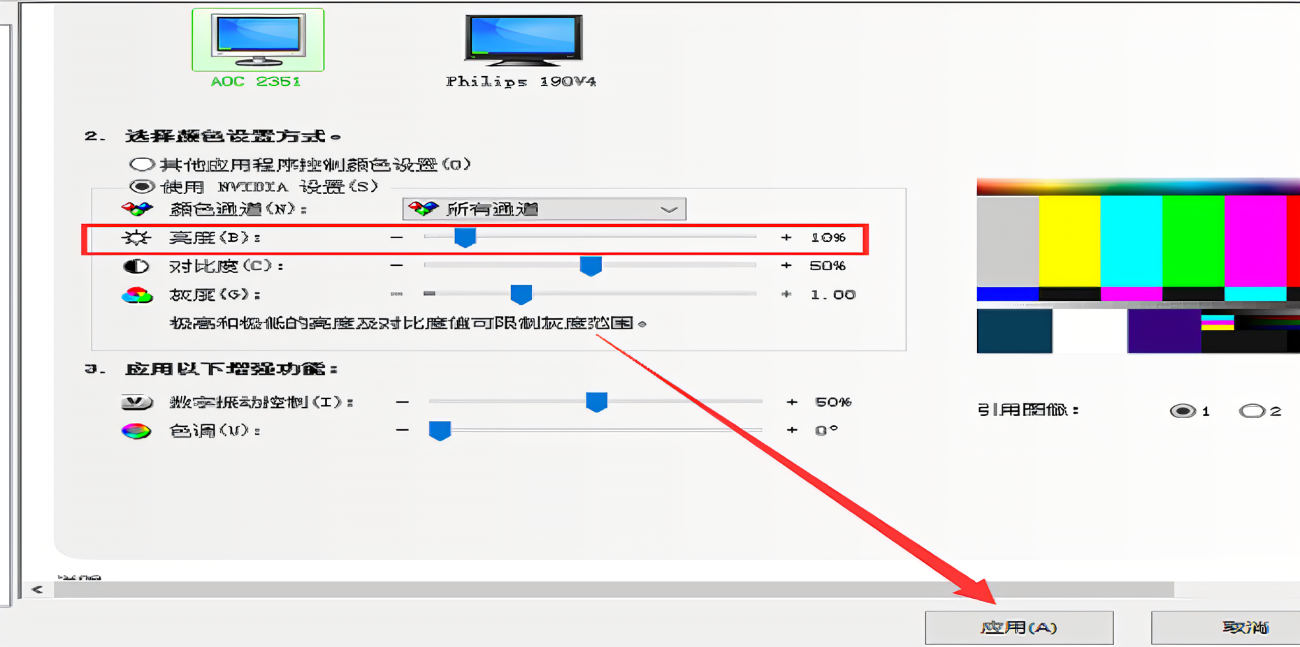
一、操作系统内置工具调整亮度
大多数操作系统都内置了调整显示器亮度的功能。以下是一些常见操作系统的调整方法:
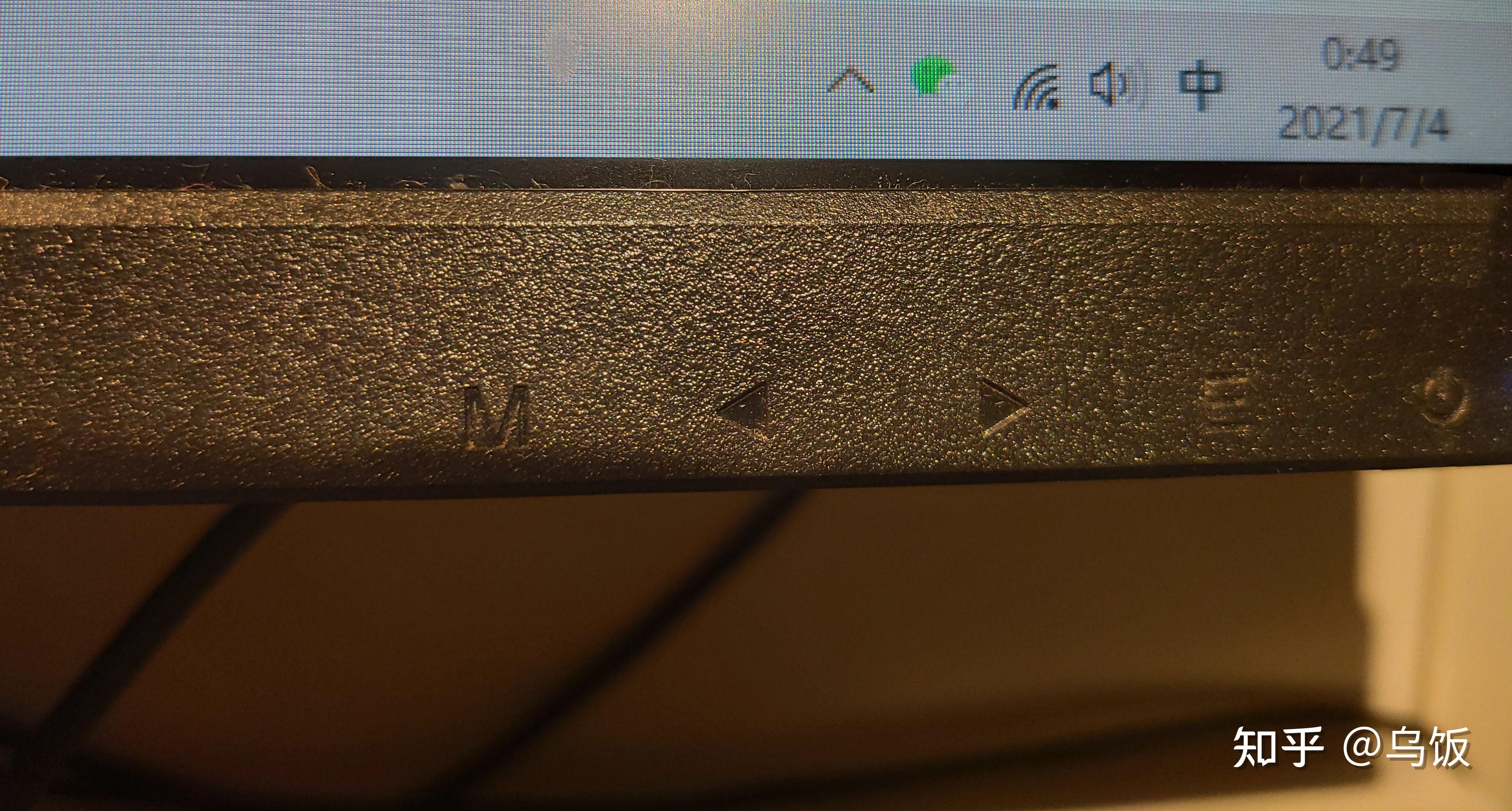
Windows系统:
在Windows系统中,可以通过快捷键调整亮度。通常,按下键盘上的“Fn”键与方向键上的亮度调整键组合使用即可。也可以通过控制面板中的显示设置来调整亮度。具体路径为:“控制面板” -> “显示” -> “调整亮度”。

macOS系统:
在macOS系统中,可以直接通过键盘上的快捷键调整亮度。按下键盘上的“Fn”键与功能键(F1至F12中的特殊键)组合使用即可调整亮度。也可以通过系统设置中的显示设置进行调节。具体路径为:“系统偏好设置” -> “显示器” -> 手动调节亮度滑块。
二、通过显示器物理按键调整亮度
部分显示器具备物理按键调节亮度的功能。通常,这些按键位于显示器的正面或底部,可以通过按钮直接调节亮度。
三、通过第三方软件调整亮度
对于无法通过操作系统或显示器物理按键调节亮度的主机,可以考虑使用第三方软件来调整显示器的亮度。这类软件可以根据用户的需求自动或手动调节亮度。在下载和安装这类软件时,请确保从正规渠道获取,避免安全隐患。
四、注意事项
在调整显示器亮度时,应注意保护眼睛,避免过度调整导致屏幕过亮或过暗。另外,长期使用显示器时,请适当调整休息时间,定期做眼保健操以保护视力。若调整亮度后仍然觉得眼睛不适,建议咨询眼科医生意见。
总结:通过操作系统内置工具、显示器物理按键或第三方软件,我们可以轻松调整主机的显示器亮度。在调整过程中,请遵循相关注意事项以保护视力健康。
高速稳定云服务器9.9元起





































